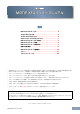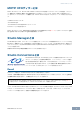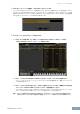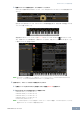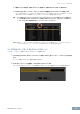User Manual
Table Of Contents
MOTIFXFエディターマニュアル 8
MOTIFXFエディターの操作の流れ
4. AutoSync(オートシンク)画面で、[Start]ボタンをクリックします。
ポートが正しく設定されていれば、データ同期が始まります。完了すると自動的にAutoSync画面が閉じ、MOTIF
XFエディターはONLINE状態になっています。ONLINE(オンライン)の状態とは、MOTIFXFエディター上での設
定変更がそのままMOTIFXF6/7/8本体にも反映される、またはその逆にMOTIFXF6/7/8本体上での設定変更が
そのままMOTIFXFエディター上にも反映される状態をいいます。
ONLINE/OFFLINE(オンライン/オフライン)について詳しくは(13ページ)を、ご覧ください。
5. ボイスモードで、ボイスのエディットを行ないます。
5-1 Voice(ボイス)欄にある「V」の列の、バンク名またはボイス名のボックスをクリックすると、
「VOICELIBRARY(ボイスライブラリー )」が表示されます。
5-2 エディットしたいボイスをVOICELIBRARY(ボイスライブラリー )のリストから選択します。
エディットしたいボイスをクリックしたら、MOTIFXF6/7/8本体の鍵盤を弾くか、鍵盤イラストをクリック
して音色を確認しましょう。
5-3 エディットしたいボイスが決まったら、そのボイス名をダブルクリックするか、画面右下にある[OK]を
クリックして、VOICELIBRARY(ボイスライブラリー )画面を閉じてください。
ボイス選択をとりやめたい場合は、画面右下にある[Cancel](キャンセル)か[X](終了)ボタンをクリックしてく
ださい。VOICELIBRARYが閉じられ、エディットの対象となるボイスも元に戻ります。
注記 エディットの対象となるボイスを別のボイスに変更すると、それまでエディットしていたボイスの状態は消去されます。
それまでにエディットしていたボイスを保存したい場合は、ストア(47ページ)を実行してからボイスを変更しましょう。